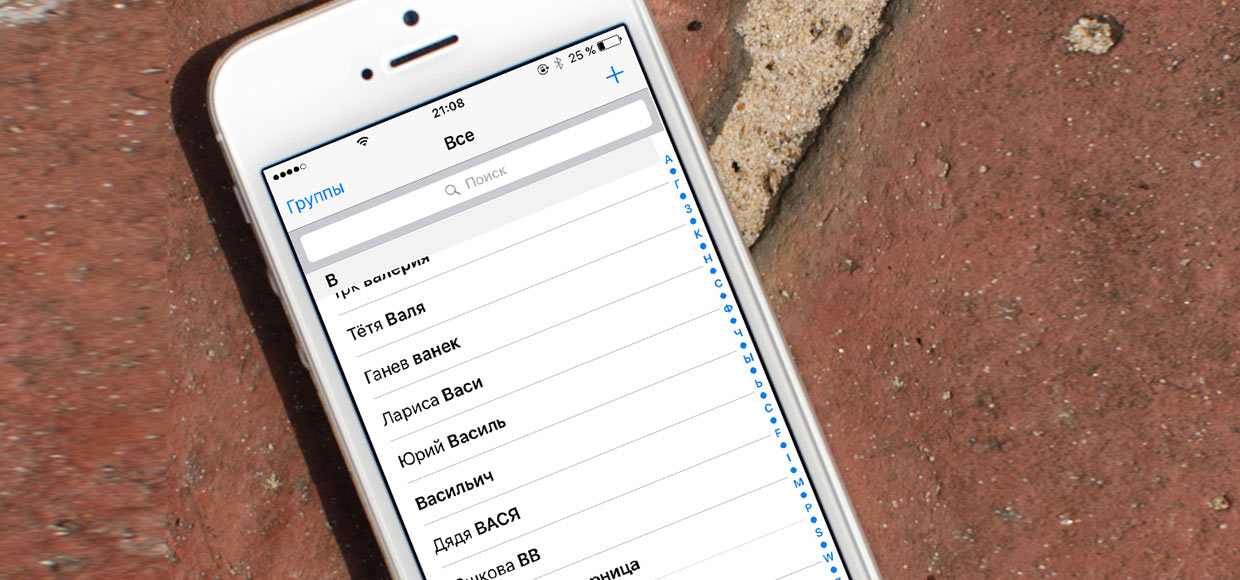 Хорошая новость: у вас появился новый яблочный смартфон! Но буквально через несколько минут после его приобретения возникает вопрос: как правильно перенести данные с одного айфона на другой, а именно со старого на новый! К счастью, это очень простая процедура, достаточно воспользоваться нашими инструкциями, чтобы в самом скором времени решить этот вопрос.
Хорошая новость: у вас появился новый яблочный смартфон! Но буквально через несколько минут после его приобретения возникает вопрос: как правильно перенести данные с одного айфона на другой, а именно со старого на новый! К счастью, это очень простая процедура, достаточно воспользоваться нашими инструкциями, чтобы в самом скором времени решить этот вопрос.
С чего же мы начинаем сам процесс, как перенести данные с iPhone на iPhone? Начинаем с сохранения данных! Для этого потребуется создание резервной копии, это можно сделать как используя iTunes (подключившись к компьютеру, на котором он установлен) , так и с помощью iCloud. И то, и другое сделать несложно. Если вы выбрали сохранение резервной копии в облачном сервисе, нужно зайти в настройки и нажать на иконку аккаунта, после чего переместиться в режим iCloud – «Резервное копирование». Теперь поставьте ползунок резервного копирования в активное положение и нажмите на создание резервной копии.
В iTunes, чтобы перенести контакты и фото c iPhone на iPhone, нужно для начала установить на компьютере последнюю версию программы. После этого с помощью кабеля подключите iPhone к компьютеру и выберите его в iTunes. Если вы хотели бы сохранить данные программ «Активность»и «Здоровье», понадобится зашифровать резервную копию, а следовательно и установить пароль (непременно запишите его, чтобы потом спокойно восстановить информацию). А теперь создавайте копию и будьте спокойны: все, что вам будет необходимо, сохранится.
У вас есть не только iPhone, но и Apple Watch? В этом случае их нужно будет отвязать от старого айфона – разорвать пару. Для этого открывается программа Apple Watch, в ней нужно будет переключиться на вкладку «Мои часы» и нажать на иконку. После этого можно выбрать пункт «Разорвать пару с Apple Watch» и подтвердить свое согласие.
Почти все сделано, совсем немного, и задача «перенести данные с одного айфона на другой» будет решена. И сделать это можно тремя способами.
 Способ первый. Функция «Быстрое начало»
Способ первый. Функция «Быстрое начало»
Это наверное самый простой способ, который потребует обязательного наличия старого айфона – без него ничего не получится. Если новое устройство уже было активировано, нужно будет сначала удалить все данные («Настройки» - «Основные» - «Сброс» - «Стереть контент и настройки».) А если еще нет, просто поставьте в него сим-карту. После этого положите оба айфона рядом и включите их. На новом айфоне должен появиться экран «быстрое начало», на старом – «Настройка нового айфон». Жмите на старом айфоне «продолжить» и готовьтесь навести его камеру на анимацию, которая появится на экране нового айфона. Теперь можно закончить настройку на новом телефоне, ввести пароль Apple ID и восстановить из iCloud программы и данные.
Способ второй. Восстановление из облака
Начать нужно так же, как и в прошлый раз – либо стереть контент и настройки на новом iPhone либо поставить в него сим-карту и действовать согласно подсказкам мастера настройки. После этого в «Программах и данных» нужно выбрать пункт «Восстановить из копии iCloud», зайти в свой Apple ID, определиться с правильной резервной копией (скорее всего, самой последней и самой большой по размеру) и завершить процесс восстановления.
Способ третий. Восстановление из iTunes
Начало будет точно таким же, как в предыдущем пункте, но на этот раз мы будем восстанавливать из копии iTunes. Потребуется подключение к компьютеру, нужно будет выбрать iPhone в меню устройств. Теперь нажимайте на «Восстановить из копии» и выбирайте нужную, а дальше следуйте подсказкам системы.
Как видите, выполнить необходимые процедуры достаточно просто, и проблема «перенести контакты с айфона на айфон» будет решена. А если вы нуждаетесь в дополнительной консультации или вам нужен ремонт iPhone, специалисты «А-Сервис» всегда помогут вам!



























